Join the forum for Designers!
Your expertise is vital to the community. Join us and contribute your knowledge!
Join the Forum NowShare, learn and grow with the best professionals in the industry.
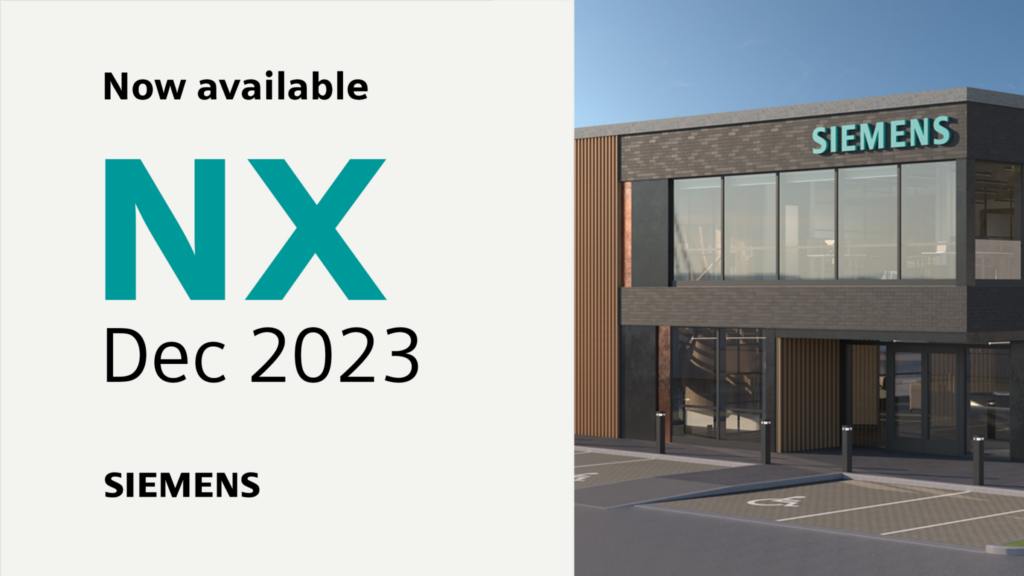
Если вы еще не слышали, последняя версия программного обеспечения NX™ была выпущена в декабре 2023 года. Мы рады сообщить, что продолжаем серию «Советы и подсказки», чтобы одновременно с появлением новых функций помочь нашим пользователям использовать NX для самый полный. На прошлой неделе мы видели великолепную демонстрацию на Слот для эскизов команда. В выпуске на этой неделе будут рассмотрены все тонкости использования функций спецификации.
Как создать и отредактировать спецификацию для сборки в NX
Если вы работаете над сложной конструкцией продукта, вам может потребоваться создать и отредактировать спецификацию (BOM) для вашей сборки. Спецификация может помочь вам планировать, управлять и оптимизировать производственный процесс, а также общаться с вашими поставщиками и клиентами. В этой статье с советами и подсказками мы покажем вам, как создавать и редактировать спецификацию сборки в NX, на примере корпуса кофемашины. Мы также покажем вам, как вставить QR-код с вашей стороны для быстрого доступа к дополнительной информации.
Что такое спецификация?
Спецификация — это документ, в котором перечислены все детали и компоненты, необходимые для производства и сборки вашего продукта. Он также содержит такую информацию, как размер детали, материал, поставщик, описание и статус.
Создание спецификации материалов
Первое, что вам нужно сделать, это выбрать вкладку «Мастер пресс-форм» в верхней части экрана, а затем щелкнуть команду «Спецификация». Откроется окно с таблицей, в которой есть столбцы для имени детали, размера детали, материала, поставщика, описания и статуса. Каждая строка в таблице соответствует отдельной части сборки, и вы можете щелкнуть любую деталь, чтобы выделить ее в графическом окне.
Заполните таблицу информацией о конструкции
Следующим шагом будет заполнение таблицы соответствующими данными для каждой детали. Самый простой для заполнения столбец — это размер каталога, который представляет собой числовое значение, которое можно ввести вручную. Столбцы стандартных и пустых размеров требуют немного больше работы, но не волнуйтесь, это не слишком сложно. Вы можете либо щелкнуть правой кнопкой мыши по детали, либо перейти в нижнюю часть командного окна и выбрать оранжевый квадрат, чтобы изменить размер заготовки.
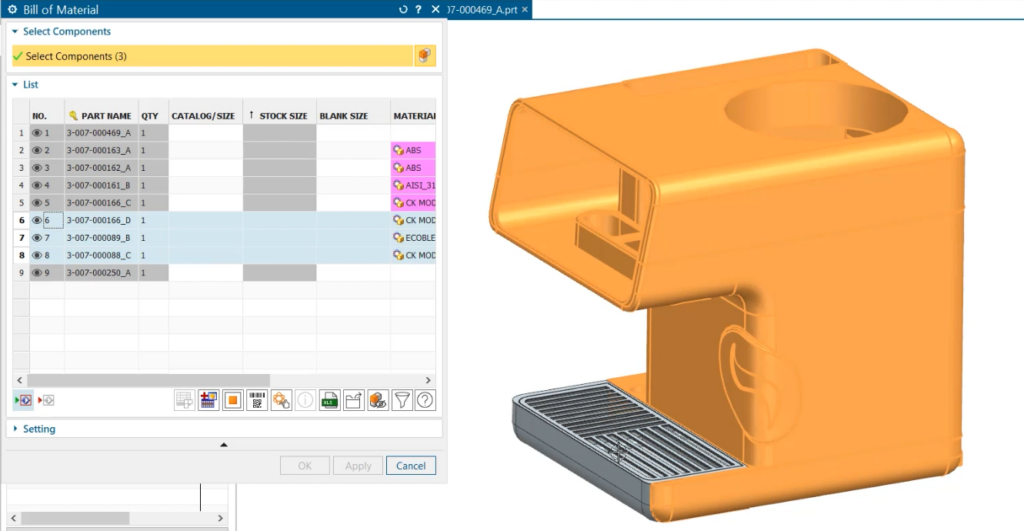
Настроить параметры
Откроется новое окно, в котором вы можете настроить параметры стандартного размера. Вы можете выбрать, будет ли размер заготовки блоком или цилиндром, отрегулировать ориентацию детали и установить зазоры для размера заготовки. Когда вы закончите, просто нажмите «ОК», и таблица обновится новыми данными.

Настроить параметры
Откроется новое окно, в котором вы можете настроить параметры стандартного размера. Вы можете выбрать, будет ли размер заготовки блоком или цилиндром, отрегулировать ориентацию детали и установить зазоры для размера заготовки. Когда вы закончите, просто нажмите «ОК», и таблица обновится новыми данными.
Укажите материалы
Следующий столбец, который необходимо заполнить, — это столбец материала, где вы можете указать, из какого материала изготовлена каждая деталь. Вы можете щелкнуть поле материала и выбрать из большого списка предопределенных материалов или, если хотите, создать свой собственный материал. В этом примере я оставлю материалы по умолчанию, но вы увидите, насколько легко их изменить, если понадобится.
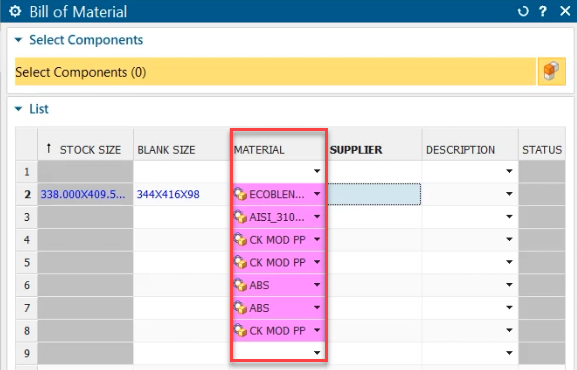
Настройка вашей части
Следующий столбец — это столбец поставщика, в котором вы можете ввести имя поставщика для каждой детали. Это может быть полезно для отслеживания источника и стоимости ваших запчастей. Последний столбец перед столбцом статуса — это столбец описания, в котором вы можете указать некоторые сведения о том, как будет изготавливаться каждая деталь. Вы можете выбрать один из некоторых параметров, таких как стандартные детали, размер заготовки и заготовки, а также вторичную обработку, или вы можете написать собственное описание, если хотите.
Столбец состояния — последний столбец в таблице, он используется для обозначения хода производственного процесса для каждой детали. Вы можете пока оставить этот столбец пустым и обновить его позже, когда начнете производство.
Добавьте QR-код для удобства использования
Теперь, когда вы заполнили таблицу, вы можете добавить в свою часть QR-код, чтобы вашим клиентам было проще получить доступ к дополнительной информации о вашем продукте. Для этого вы можете нажать кнопку «Вставить QR-штрих-код» в нижней части командного окна. Это изолирует деталь от сборки и предоставит вам несколько вариантов размещения QR-кода на детали. Вы можете выбрать, хотите ли вы использовать QR-код или штрих-код, выбрать способ размещения и расположение детали, а также настроить ориентацию и размер кода. Когда вы будете довольны результатом, просто нажмите «ОК», и QR-код будет добавлен к детали.
Вы почти закончили. Последнее, что вам нужно сделать, это сохранить спецификацию и экспортировать ее в электронную таблицу Excel. Это может быть очень удобно для отслеживания ваших данных и обмена ими с другими. Для этого просто нажмите кнопку «Применить» и выберите вариант экспорта в Excel. Затем вы можете сохранить электронную таблицу в нужном месте и открыть ее с помощью любого программного обеспечения для работы с электронными таблицами.
Заключение
Поздравляем, вы успешно создали и отредактировали спецификацию для своей сборки с помощью инструмента «Мастер пресс-форм» в NX. Из этой статьи с советами и рекомендациями вы узнали, как:
- Откройте команду спецификации и создайте таблицу с необходимыми данными для вашей сборки.
- Заполните таблицу с указанием размера детали, материала, поставщика, описания и статуса для каждой детали.
- Добавьте QR-код в свою часть, чтобы предоставить дополнительную информацию вашим клиентам.
- Сохраните спецификацию и экспортируйте ее в таблицу Excel для дальнейшего использования.
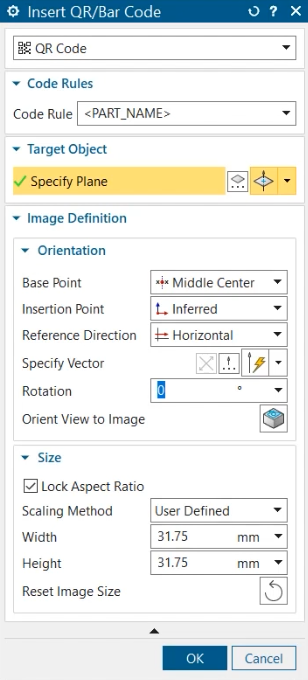
Мы надеемся, что этот пост в блоге оказался для вас полезным и информативным. Как всегда, не забудьте заглянуть сюда, чтобы найти дополнительные советы и подсказки для выпуска за декабрь 2023 года.
Посмотрите видео «Переопределение структуры спецификации» на YouTube.
Join the forum for Designers!
Your expertise is vital to the community. Join us and contribute your knowledge!
Join the Forum NowShare, learn and grow with the best professionals in the industry.

